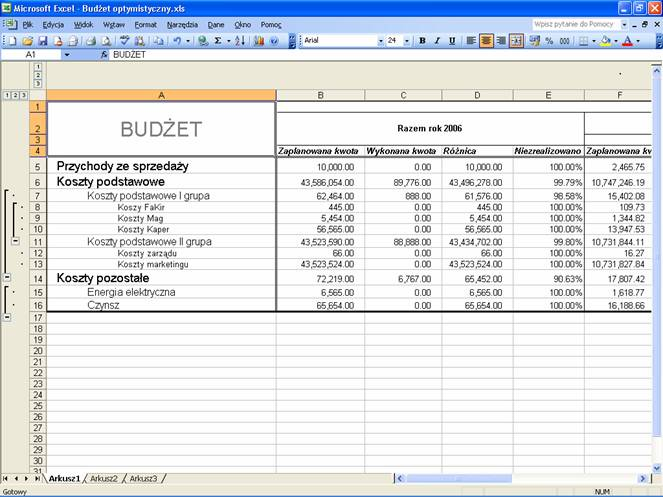Kontrola budżetu firmy - wersja PRESTIŻ, BIURO+
Programu Wapro Fakir Finanse i księgowość wyposażona jest w mechanizmy umożliwiające zdefiniowanie budżetów oraz kontrolę ich wykonania w cyklach miesięcznych, kwartalnych czy rocznych. Mechanizmy definicyjne (tak dotyczące pozycji budżetu jak i formuł wyliczających wartości) zbliżone są do mechanizmów znanych z innych raportów użytkownika, jednakże sposób obsługi tego modułu różni się nieco od sposobu obsługi standardowych raportów użytkownika.
Definiowanie nagłówka
Użytkownik może zdefiniować dowolnie wiele budżetów, za dowolne przedziały czasowe. W tym celu z menu głównego programu powinien wybrać polecenie Definicje | Raporty | Budżetowanie. Na ekranie pojawi się okno zawierające listę już zdefiniowanych budżetów, podobne do standardowego okna zawierającego raporty użytkownika.
W celu zdefiniowania budżetu wybieramy przycisk Dodaj i definiujemy dane związane z nagłówkiem naszego budżetu.
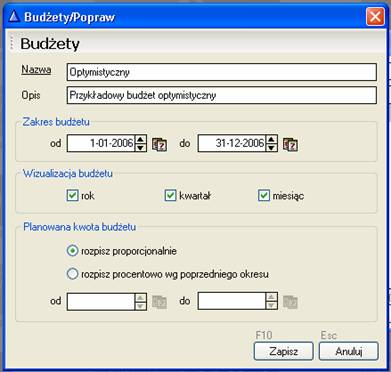
Poza nazwą i opisem budżetu, użytkownik ma tutaj do dyspozycji następujące parametry:
Zakres budżetu - użytkownik podaje okres dla jakiego definiowany jest budżet
Wizualizacja budżetu - należy podać z jaką częstotliwością będzie wyświetlany/drukowany stan budżetu. W przypadku wybrania kilku opcji (np. roku i miesięcy), program zbuduje odpowiednią strukturę drzewiastą (hierarchiczną)
Planowana kwota budżetu - budżet konstruowany jest w ten sposób, że użytkownik podaje (dla każdej jego pozycji niezależnie) kwotę planowaną za cały okres. Kwota ta następnie jest rozpisywana na poszczególne punkty kontrolne, zgodnie z parametrem poprzednim. Sposób tego rozpisania może być dwojaki:
- rozpisz proporcjonalnie - program dzieli równo wprowadzone kwoty na poszczególne okresy (np. dla rocznego budżetu - na 12 w przypadku wizualizacji miesięcznej, czy też na 4 - w przypadku wizualizacji kwartalnej)
- rozpisz procentowo - program rozpisuje kwotę na poszczególne okresy proporcjonalnie do analogicznych okresów podanego przedziału czasowego. Jeśli np. definiujemy budżet na rok 2006 w układzie miesięcznych i jako poprzedni okres podamy rok 2005, wówczas program wyliczy (dla każdej pozycji niezależnie), globalną kwotę za rok 2005, a następnie - jaki procent tej kwoty przypada na kolejne miesiące roku 2005. Tak wyliczony wskaźnik procentowy zastosuje dla każdego miesiąca roku 2006 w celu wyliczenia jaki procent planowanej kwoty przypada na dany miesiąc.
Odpowiednie kwoty za okres poprzedni (w tym wypadku za rok 2005 i jego poszczególne miesiące) wyliczane są na podstawie formuł, które zdefiniowane będą w drugiej kolumnie budżetu, czyli w kolumnie odpowiadającej za kontrolę realizacji budżetu w bieżącym okresie. Należy zatem pamiętać, że powyższy mechanizm nie zadziała prawidłowo, jeśli w obu okresach wystąpią niezgodności rzutujące na wspomniane formuły - np. niezgodność w planie kont czy strukturze MPK.
Definiowanie pozycji
Definiowanie pozycji budżetu odbywa się identycznie jak definiowanie pozycji i definiowanie źródeł danych dla standardowych raportów użytkownika. Jedyna różnica polega na tym, że sztywno zdefiniowana jest tutaj ilość kolumn zawierających dane.
Przeglądanie i drukowanie
Przeglądanie wyliczonego budżetu i stanu jego realizacji możliwe jest po wybraniu w oknie Budżety przycisku Pokaż. Na ekranie otrzymamy okno, zawierające z lewej strony drzewo czasu, następnie drzewo naszego budżetu - i wreszcie - wyliczone wartości, tj. kwotę planowaną, wykonaną, różnicę oraz stan zaległości w procentach:
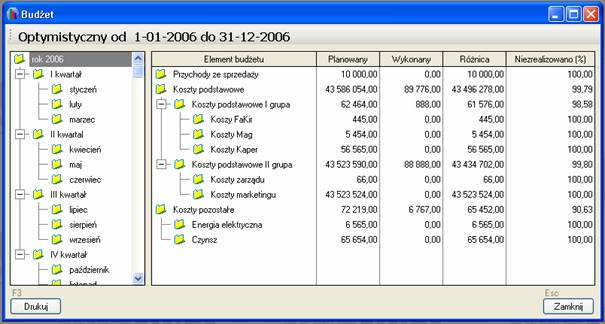
W zależności od ustawienia parametru Wizualizacja budżetu w nagłówku naszego budżetu, drzewo czasu zawierać może gałęzie odpowiadające latom, kwartałom, miesiącom. Stając na odpowiedniej gałęzi drzewa czasu widzimy stan naszego budżetu na koniec wskazanego węzła czasowego (np. na koniec wskazanego miesiąca). Poszczególne gałęzie drzewa budżetu możemy zwijać lub rozwijać, uzyskując tym samym bardziej czytelny dla nas obraz stanu realizacji budżetu.
Z poziomu przeglądania budżetu możemy wydrukować przeglądane wartości. W tym celu należy ustawić się na odpowiednim węźle czasowym i wybrać przycisk Drukuj. Drukowany jest zawsze widok wyświetlany na ekranie, czyli stan budżetu na konkretnym etapie czasowym. Nie jest możliwe z tego poziomu jednoczesne wydrukowanie budżetu w wielu węzłach czasowych (np. jednocześnie na koniec stycznia i lutego). W takim przypadku należy wykonać kolejno dwa wydruki lub skorzystać z analizy budżetu z wykorzystaniem programu MS Excel.
Analiza budżetu z wykorzystaniem programu MS Excel
Poza standardowym wydrukiem budżetu dostępnym bezpośrednio z poziomu programu, Wapro Fakir Finanse i księgowość udostępnia posiadaczom programu MS Excel zaawansowaną analizę budżetu. Przy jej pomocy użytkownik może wyświetlić w jednym arkuszu dane z wielu węzłów czasowych, z możliwością grupowania zarówno w wymiarach drzewa budżetu jak i w wymiarach czasu. W takim przypadku użytkownik - jeśli chodzi o dalszą obróbkę danych - ma oczywiście do dyspozycji także całą funkcjonalność programu MS Excel.
W celu uruchomienia analizy, wystarczy jedynie w oknie przeglądania budżetów wybrać przycisk Analiza MS Excel. Program automatycznie wyliczy dane oraz sformatuje i uruchomi odpowiedni arkusz. Użytkownik musi jedynie podać nazwę pliku xls, pod jaką będzie zapisana analiza.